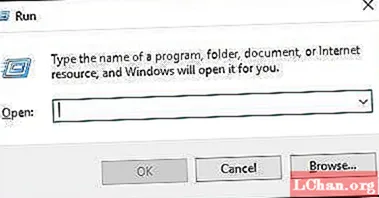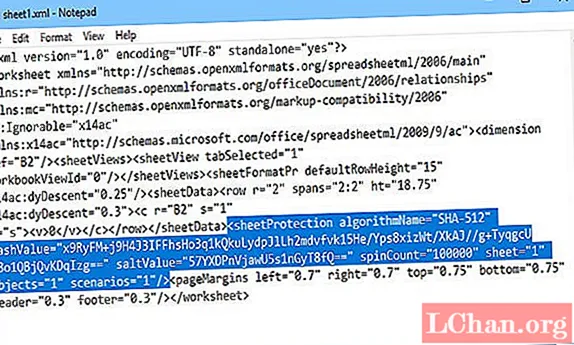
Tartalom
- Az Excel 2013 jelszó feltörésének egyszerű módjai
- 1. Zip szoftver
- 2. VBA kód
- 3. Ingyenes online Excel jelszótörő
- 4. PassFab for Excel
- Összegzés
Az emberek mindig hajlamosak jelszavakat felvenni azokra az Excel fájlokra, amelyekbe magán- vagy bizalmas információkat helyeznek el. Az Excel 2013 gondosan gondoskodik a felhasználó magánéletéről. De nem biztosítja az „Elfelejtett jelszó” funkciót, így amikor a felhasználó elfelejti a jelszót, eszembe jut a kérdés, hogy hogyan lehet feltörni az Excel 2013 jelszavát? Az alábbi cikk a legegyszerűbb módszerek néhányat ismerteti feltörje az Excel 2013 jelszavát.
Az Excel 2013 jelszó feltörésének egyszerű módjai
Az Excel minden szervezet alapvető szükséglete. Ennyi felhasználóval az egész világon az Excel-nek a lehető legjobb szolgáltatásokat kell nyújtania. Ilyen okokból a biztonság az egyik legnagyobb mérföldkő. A fájlt jelszóval védheti meg, de nehézzé válik, ha elfelejti az Excel 2013 fájl jelszavát. Az Excel 2013 jelszó feltörésének ez a legegyszerűbb módja.
1. Zip szoftver
Az Excel 2013 jelszó feltörésének egyik legegyszerűbb módja a Zip szoftver használata. A módszer csak akkor hasznos, ha az Excel fájl struktúráját zárolják és szerkeszteni szeretné. Néhány egyszerű lépés:
1. Keresse meg a lezárt Excel 2013 fájlt, és állítsa „.zip” kiterjesztésre a „.xlsx” helyett.
2. Bontsa ki a zip mappát, ahol csak akarja, ezzel létrehoz egy mappát, amely tartalmazza a védett fájlt.
3. Most kattintson a jobb gombbal a fájljára, és válassza a „Szerkesztés” lehetőséget. Ezzel megnyílik az XML információ a Jegyzettömbben. 4. A Jegyzettömbben nyomja meg a CTRL + F billentyűkombinációt a „Sheet Protection” megkereséséhez, és távolítsa el minden egyes bejegyzést, amely ezt tartalmazza.
4. Most mentse el a jegyzettömb fájlt, és megjelenik egy üzenet, amely az eredeti védett fájl cseréjét kéri. Csak nyomja meg az „ok” gombot, és ez helyettesíti a fájlt.
5. Végül változtassa meg ismét a fájl kiterjesztését „.zip” -ről „.xlsx” -re, és újra konvertálja a zip fájlt Excel-fájlba.
6. Most, amikor megnyitja a fájlt, a lapvédelem le lett tiltva, és szerkesztheti a fájlt.
2. VBA kód
A VBA egy másik nagyon hasznos eszköz, amelyet a Microsoft adott az Excel funkcióinak kezelésére. A VBA a Visual Basic for Applications rövidítést jelenti. Ez az Excel programozási nyelve. Röviden: az Excel megérti a VBA-t. Nagyon könnyű megtanulni, mivel követi az alap angol nyelvet. A VBA használatával nagyon könnyen feltörhető jelszóval védett Excel 2013 fájl. Csak annyit kell tennie, hogy:
1. Az ALT + F11 megnyomásával nyissa meg a Visual Basic for Applications (VBA) oldalt.
2. Válassza a „Beszúrás” lehetőséget, és válassza ki a „Modul” lehetőséget.
3. Van egy speciális VBA kód a jelszó helyreállításához, amelyet könnyen megtalálhat az interneten, illessze be a kódot a modul szakaszba, és nyomja meg az F5 billentyűt, vagy futtassa.
4. A VBA végrehajtása nem igényel sok időt, és feltör bármilyen, a fájlra alkalmazott jelszót. Most nyissa meg a fájlt, és nyissa meg, könnyedén szerkesztheti a fájlt.
3. Ingyenes online Excel jelszótörő
Ha elfelejtett bármilyen jelszót, amelyet az Excel fájljára alkalmazott, az Online Excel Password Cracker a legjobb megoldás az Ön számára. Az Excel számos olyan jelszófunkcióval rendelkezik, mint például a jelszó megnyitása, a jelszó módosítása stb. A jelszó feltörésével járó Excel 2013 fájlok problémája megoldható egy ilyen csodálatos szoftver használatával.
Csak nyissa meg a fájlt a szoftverben, és a szoftver átnevezi a fájlt, és hozzáfűzi a "_ védtelen" szót. Tegyük fel, hogy van egy jelszóval védett fájlja, amelynek neve „File”. Ha ezt a fájlt beteszi ebbe a szoftverbe, akkor feltöri a jelszót, és átnevezi „Fájl nem védett” névre. Az új névvel ellátott fájl valójában az eredeti fájl, mivel nem hozza létre a védett fájl másolatát. Most keressen rá a fájljára, és nyissa meg, bármit megtehet, amit csak akar.
4. PassFab for Excel
Az Excel 2013 nagyon ígéretes a magánélet és a biztonság terén. Zárolhat bármit, amit akar, de mi van, ha bármiért elfelejtette a jelszavát? Az Excel-fájlt manuálisan nem lehet helyreállítani.
Ehhez a PassFab for Excel nevű szoftver nagyon hasznos és csodálatos szoftver, amelyet az Excel 2013 munkafüzet jelszavának feltörésére használnak. Elég praktikus lehet olyan helyeken, ahol a fenti módszerek nem biztosítják az eredményt.
Ezenkívül a PassFab for Excel felhasználóbarát grafikus felhasználói felülettel rendelkezik, amely megkönnyíti a használatát. Akkor is felveheti a kapcsolatot a szervizcsoporttal, ha bármilyen problémája van a szoftver használatával. Az alábbiakban bemutatjuk az Excel 2013 jelszó feltörésének egyszerű három lépését.
1. lépés: Nyissa meg a szoftvert, és importálja a fájlt a Fájljelszó-helyreállítási funkcióba.

2. lépés: A fájl hozzáadása után ki kell választania azt a módszert, amelyen keresztül a szoftver feltörni fogja a jelszavát. Az egyik a durva erő támadása, a másik a szótár támadása.

3. lépés: A támadás típusának kiválasztása után a szoftver automatikusan feltöri a jelszavát, és egy felugró ablak jelenik meg a jelszó eltávolításának megerősítéseként.
Összegzés
Az Excel 2013 nagy erőfeszítéseket tett biztonsági szintjük javítása érdekében. Az ilyenek esetében nagyon szigorúak a jelszóvédelem. Ha elfelejtette az Excel 2013 fájl jelszavát, akkor nagyon nehéz feltörni. Megbeszéltük a lehető legjobb megoldásokat, ha bármilyen jelszót feltörtek a lezárt Excel 2013 fájlhoz. Minden megoldás egyedi és nagyon könnyen használható. Ha bármilyen más módot talál az Excel 2013 jelszavának feltörésére, függetlenül attól, hogy manuálisan vagy online, kérjük, tudassa velünk. Mindenképpen megvizsgáljuk. Köszönöm.